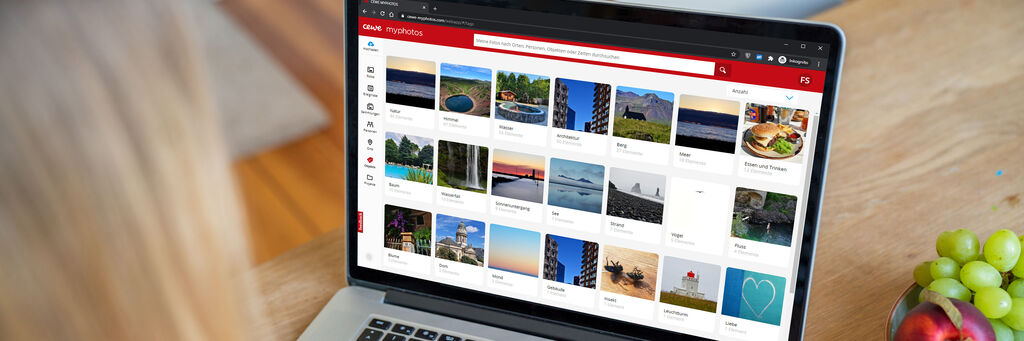
Softwaretipps
Fotos organisieren mit CEWE myPhotos
Behalten Sie per App oder im Browser Ihre wertvollsten Erlebnisse im Blick. Gestalten Sie noch schneller Ihr nächstes Fotoprodukt, jederzeit und von jedem Gerät.
Fotografieren macht Spaß. Um Ordnung ins eigene Fotoarchiv zu bringen, braucht man weniger Zeit, als man zunächst denkt – vor allem, wenn man sich von einem intelligenten System wie CEWE myPhotos helfen lässt.
Die Foto-Cloud CEWE myPhotos ist mehr als eine App für Ihr Smartphone. Mittels der Online-Plattform im Internet können Sie ganz leicht auch Fotos von verschiedenen Geräten - unabhängig vom verwendeten Betriebssystem - an einem Ort zusammenführen und intelligent organisieren.
Die Fotos vom Smartphone landen via App (für iOS und Android) in CEWE myPhotos, die Fotos von der Kamera laden Sie zum Beispiel vom PC hoch. Von dem Zeitpunkt an sind Ihre Fotos jederzeit sicher in CEWE myPhotos gespeichert.
Sie haben Ihre Fotos dann nicht nur zentral gespeichert, sondern können diese auch systematisch sortieren und auf jedem Endgerät genießen. Besonders praktisch ist das, wenn Sie Fotos gleich während einer Reise sichern und vorsortieren möchten.
Vorteile von CEWE myPhotos:
- der CEWE-eigene Online-Speicher wird von CEWE in Deutschland nach europäischen Datenschutzbestimmungen betrieben
- ist in vielen weiteren europäischen Märkten verfügbar
- 15 GB Speicher für Ihre Fotos, Videos und Produkte sind dauerhaft kostenlos
- Fotos können bequem und sicher geteilt werden (auch in soziale Medien)
- Ändern von Zeit- und Ortsinformationen ist möglich
- CEWE myPhotos ist werbefrei
- ein Massen-Upload vom PC/Laptop von großen Datenmengen ist möglich
- intelligente Organisationshilfen wie Personen, Ort und Objekte stehen zur Verfügung
CEWE myPhotos: So klappt der Upload
Bilder in CEWE myPhotos hochzuladen ist ganz einfach – je nachdem, für welchen Weg Sie sich entscheiden, loggen Sie sich in Ihren Account bei CEWE myPhotos ein und wählen „Hochladen“ (im Webbrowser – ob einzelne Fotos oder ganze Ordner) beziehungsweise gehen in der CEWE myPhotos App auf Ihre lokalen Fotos (oder lokale Ereignisse), wählen sie dort aus und fügen sie mit einem Klick auf das Hochladen-Symbol oben rechts zu CEWE myPhotos hinzu.
Wählen Sie nun aus, ob die Bilder nur einfach in Fotos, also die Timeline, hochgeladen werden sollen oder ob sie zusätzlich als „Ereignis“ gespeichert (z. B. „Sommerurlaub 2020“) oder zu einer „Sammlung“ (z. B. „Sonnenuntergänge“ oder „Makrofotos“) hinzugefügt werden sollen. Die beiden letzteren Optionen helfen Ihnen später, Fotos leichter wiederzufinden. Mehr dazu im nächsten Abschnitt.
Tipp: Aussortieren lohnt sich
Wir empfehlen, nicht alle Fotos hochzuladen, sondern schon vorher eine Auswahl zu treffen, bei der Sie zum Beispiel unscharfe Bilder oder überflüssige Serienaufnahmen aussortieren. So landen dann in CEWE myPhotos nur Ihre „wertvollen“ Bilder, die Sie auch wirklich behalten wollen. Natürlich können Sie auch erst eine Sicherung all Ihrer Fotos vornehmen und später aussortieren.
So sortieren Sie Ihre Fotos
Mit CEWE myPhotos haben Sie grundsätzlich drei verschiedene Möglichkeiten: einfach nur chronologisch nach Aufnahmedatum, zusätzlich als "Ereignisse" oder nach einem bestimmten Thema, in CEWE myPhotos „Sammlung“ genannt.
Unsere Empfehlung: Fassen Sie Fotos eines Ereignisses (wie einer Reise, Geburtstagsfeier, eines Wochenendausfluges oder der Einschulung) immer auch als solche zusammen. Wenn Sie sich losgelöst von solchen Anlässen fotografisch verwirklichen, zum Beispiel mit Nachtfotos, Makroaufnahmen, einer Serie von Sonnenuntergängen oder Fotos bunter Türen, dann lohnt es sich, diese als „Sammlung“ zusammenzufassen.
Sternenbewertung: So finden Sie das schönste Lächeln wieder
Ein zusätzlicher Weg, Ordnung ins eigene Bildarchiv zu bringen: seine Fotos selbst mit Sternen bewerten. Dies erleichtert Ihnen die Auswahl, wenn Sie später das passende Foto für ein Wandbild, Ihr CEWE FOTOBUCH oder eine Grußkarte suchen.
- 5 Sterne für Ihre absoluten Highlights
- 4 Sterne für besonders gelungene Motive, die Sie zum Beispiel für einen Kalender vormerken möchten
- 3 Sterne für Ihr nächstes CEWE FOTOBUCH
- oder eine andere Art der Unterteilung, die Ihnen hilft, später schnell das Lieblingsfoto zu finden: Wo ist das schönste Lächeln? Welches Foto erwärmt Ihr Herz, unabhängig von der fotografischen Qualität. Die Kriterien sind Ihnen überlassen.
Diese Sterne können Sie sowohl in der App als auch in der Webansicht vergeben. Was erstmal dröge klingt, macht übrigens wirklich Spaß: Entdecken Sie Ihre Fotos neu und stellen Sie sich vor, wie dieses eine Foto in ganz groß oder in einem CEWE FOTOBUCH wirken würde.
Orte, Gesichter und Objekte erkennen
CEWE myPhotos analysiert Ihre Fotos, um Sie beim Sortieren und später auch beim Wiederfinden zu unterstützen - wenn Sie das möchten. Diese Funktionen laufen zusätzlich zur manuellen Zuordnung zu Ereignissen oder Sammlungen. Damit CEWE myPhotos automatisch Orte, Gesichter und Objekte in Ihren Fotos erkennt, müssen Sie diese Optionen manuell aktivieren und CEWE die Erlaubnis dazu erteilen.
Nachdem Sie das getan haben, brauchen unsere intelligenten Organisationshilfen ein wenig Zeit für die Analyse – bei großen Fotosammlungen können das auch mehrere Stunden sein. Über die automatisierte Zuordnung bekommen Sie einen ganz anderen Blick auf Ihre Fotos, vor allem hilft Ihnen die Suche später und es fällt Ihnen garantiert leichter, einzelne Fotos wiederzufinden.
Zusatztipp: Falsche Zeit korrigieren
Manchmal passiert es, dass die Zeit in der Kamera falsch eingestellt war und Bilder so in der automatisch generierten zeitlichen Abfolge falsch angezeigt werden. Das ist übrigens auch ein Problem bei gerade erst gescannten Fotos.
Passen Sie dann den Zeitstempel manuell an: Geht es um ein einzelnes Foto, rufen Sie es im Browser groß auf, klicken Sie auf „Fotodaten“ und ändern Sie den Zeitstempel nach Klick auf das Stift-Symbol neben dem Aufnahmedatum. Geht es um mehrere Fotos, wählen Sie einfach mehrere Fotos aus, klicken oben rechts auf „Weitere“ und wählen dann „Aufnahmezeit korrigieren“ und entscheiden, ob Sie den Zeitpunkt verschieben wollen oder allen Fotos den gleichen Aufnahmezeitpunkt verpassen wollen.
So speichern Sie Ihr Projekt in CEWE myPhotos
Wenn Sie in der CEWE Fotowelt Software, in der CEWE Fotowelt App oder an einer Fotostation zum Beispiel ein CEWE FOTOBUCH gestalten, können Sie direkt Bilder aus CEWE myPhotos auswählen.
Sehen Sie die Option nicht direkt in der Auswahl unter „Fotos & Videos“, setzen Sie bitte unter „Optionen & Einstellungen“ den entsprechenden Haken bei „Fotoquellen“. So haben Sie also auch aus der CEWE Fotowelt Software Zugriff auf all Ihre Fotos, Ereignisse oder Sammlungen. Über das Kachelsymbol unten haben Sie auch Zugriff auf verschiedene Filterfunktionen, beispielsweise können Sie so nach Sterne-Bewertung filtern oder auch nach verwendeter Kamera.
Andersherum können Sie auch Ihr Projekt aus der CEWE Fotowelt Software direkt in CEWE myPhotos speichern. Wählen Sie dafür „Datei & Projekt zu CEWE MyPhotos hochladen“ – und schon ist das Projekt sicher online gespeichert und nicht nur auf dem lokalen Gerät verfügbar.
Wir wünschen Ihnen viel Freude beim Archivieren mit CEWE myPhotos.





